Если вы когда-либо пытались дозвониться в нужный отдел большой организации, тогда вы представляете, насколько длительным может быть данный процесс. Необходимость преодолевать различные голосовые меню раздражает многих абонентов, хотя все подобные меню служат одной цели – направить людей с конкретными запросами в нужное подразделение. Ниже мы разберём, каким образом набирать добавочный телефонный номер специалиста с вашего мобильного телефона.
- Что такое добавочный номер телефона?
- Принцип работы услуги распределения по отделам
- Как набрать добавочный номер со смартфона
- Каким образом сохранить специальный код в контактах мобильного телефона
- Заключение
Что такое добавочный номер телефона?
Добавочный номер – это внутренний номер, обычно состоящий из 3-4 цифр, присваиваемый сотруднику, команде или отделу. Он является «добавочным» поскольку добавляется к основному телефонному номеру компании, и может охватывать большое количество сотрудников и подразделений.
Если клиент желает набрать номер вашей компании в поисках конкретного сотрудника или отдела, то его можно автоматически направить в нужное место с помощью использования функционала добавочного номера.
Существует множество маршрутов и ярлыков, специально разработанных для использования такой опции с целью экономии времени бизнеса и его абонентов.
Читайте также: как на Теле2 узнать свой номер телефона.
Принцип работы услуги распределения по отделам
Добавочные номера – это просто числа, которые добавляются к основному телефонному номеру. Обычно такие расширения состоят из 3-4 цифр, но бывают случаи, что компании имеют и 6 и 7-значные коды.
Работают дополнительные коды довольно просто. Допустим, Олег и Оксана являются сотрудниками вашей компании, и вы назначаете им коды 130 и 123 соответственно. Всякий раз, когда Олегу нужно позвонить Оксане, он просто набирает 123. Если Олег и Оксана находятся в разных отделах компании, и вы назначили разные номера для этих отделов, то это будет учитываться при наборе номера. Скажем, Олег из отдела продаж с расширением 12, а Оксана из финансового отдела с расширением 14. Олег должен был набрать что-то похожее на 14-123, чтобы добраться до Оксаны, а Оксана соответственно добавочным будет 12-130, чтобы позвонить Олегу. Но такое осуществляется не с мобильного, а со стационарного телефона.
Если идёт внешний звонок от клиента, тогда к полному номеру набора добавляется ваш основной служебный номер. К примеру, если ваш основной служебный телефон 1234567, тогда вы можете указать 1234567-130 для того, чтобы клиент попал именно в ваш отдел. Разумеется, при условии, что код 130 принадлежит именно вам.
Как набрать добавочный номер со смартфона
Если вы набираете добавочный номер (специальный код) сотрудника на смартфоне, тогда вам не избежать автоматических операторов и их автоматизированных диалогов, занимающих длительное, и часто драгоценное для нас, время. Для прохода данных автоматизированных операторов нам понадобится при наборе использовать символ, обозначающий паузу (,) или бесконечное ожидание (;).
При этом рекомендуется заранее позвонить на такой номер с целью понять, сколько времени в секундах потребуется перед вводом цифр добавочного кода.
Для осуществления звонка по добавочному номеру выполните следующее:
- Откройте приложение «Телефон» на вашем мобильном девайсе;
- Наберите основной номер, по которому вы желаете позвонить;
- Затем нажмите на символ «*» (звездочку) и удерживайте его пару секунд до тех пор, пока вместо звёздочки не появится запятая. Такой символ означает паузу в 2 секунды во время набора. Убедитесь, что вы удерживаете символ «*» достаточно долго для превращения его в запятую. Если, к примеру, вам нужно сделать паузу в 6 секунд перед набором добавочного номера, тогда, соответственно, вам нужно набрать 3 таких запятых;
Установите требуемую паузу в виде запятой - Теперь введите код на своем мобильном телефоне после запятой;
Введите добавочный номер после запятой - Нажмите зеленую кнопку «Вызов», и вы сможете позвонить на добавочный номер со смартфона.
Это может быть полезным: Как заблокировать номер телефона, чтобы не звонили.
Каким образом сохранить специальный код в контактах мобильного телефона
Если вы планируете регулярно звонить на добавочный номер, тогда будет лучше сохранить его в контактах вашего гаджета. Когда вы в следующий раз захотите набрать код сотрудника, он уже будет у вас сохранён.
Вот как сохранить дополнительный телефон в контактах мобильного устройства:
- Откройте приложение «Телефон» и выберите «Контакты» или откройте приложение «Контакты» на вашем телефоне;
- Создайте новый контакт, нажав знак «плюс» в правом верхнем углу приложения «Контакты»;
Нажмите на плюс для добавления нового контакта - Введите вверху имя для вашего контакта;
Введите имя для контакта в телефоне - Перейдите в поле «Телефон» и введите номер основного мобильного телефона компании;
Введите основной телефонный номер компании - После этого нажмите на кнопку использования специальных символов (её местонахождение зависит от модели вашего мобильного телефона);
Нажмите на кнопку использования специальных символов - Нажмите на кнопку «Pause» (,) для выполнения 2-х секундной паузы после набора базового номера. В перечне номера отобразится запятая, обозначающая 2-х секундную паузу. Если требуется пауза больше – тогда поставьте столько запятых (Pause), сколько необходимо. Если же здесь нужно подождать неопределённое время, используйте кнопку «Wait» (;) для запуска процесса ожидания после набора основного номера;
Установите нужную по продолжительности паузу - Далее наберите добавочный номер;
- Нажмите «Готово» (Сохранить) для сохранения полученного результата.
Теперь при вызове данного номера будет осуществлена автоматическая пауза (ожидание) для последующего вызова дополнительного кода.
Это полезно знать: что делать, если плохо слышно собеседника по телефону.
Заключение
Выше мы детально разобрали, каким образом набирать добавочный номер сотрудника с вашего мобильного телефона. Используйте перечисленный алгоритм для сохранения нужного номера в телефонной книге. Это позволит автоматизировать процесс набора и сохранить ваше время для других задач.
Во время звонков на многоканальные номера офисных центров и крупных корпораций возникает необходимость вводить добавочный номер, чтобы связаться с нужным специалистом. С использованием этой опции сталкиваются абоненты сотовых и стационарных телефонов.
Содержание
- Когда понадобится ввод добавочного номера на мобильном телефоне
- Как ввести вручную добавочный номер на сотовом
- Автоматические настройки звонка на добавочный номер
- Мобильный режим не требует усилий
- Как звонить с добавочным номером с городского телефона
Когда понадобится ввод добавочного номера на мобильном телефоне
Необходимость введения добавочных номеров связана с перегруженностью линий. На общий номер предприятия или организации поступает множество звонков, чтобы не занимать линию, а сразу перенаправить позвонившего абонента к нужному сотруднику, ввели добавочные комбинации цифр. К каждому аппарату линии прикрепляется определенный код, зная который, вы легко дозвонитесь интересующему вас абоненту.
Как узнать, нужно ли вводить добавочный номер в вашем случае:
- номер может быть указан контактной информации организации, при этом его заключают в скобки;
- официальный сайт компании в интернете может содержать подробную инструкцию о том, как связаться с каждым из специалистов;
- позвонить администратору и уточнить контактную информацию интересующего вас лица;
- во время звонка по указанному телефону голосовой информатор сообщит о необходимости выбора дополнительного номера для соединения с профильным специалистом.
Ввести нужную комбинацию цифр можно вручную или используя автоматический режим. Смартфоны и планшеты оснащены программами, позволяющими сохранять номера с добавочной комбинацией цифр и выдержанными паузами. Это удобно, если вы часто осуществляете звонки по специализированным многоканальным номерам и социальных служб и различных учреждений.
Как ввести вручную добавочный номер на сотовом
Избежать проблем с ручным вводом цифровой комбинации на клавиатуре мобильного телефона поможет соблюдение алгоритма несложных действий:
- Наберите контактный номер.
- Дождитесь ответа голосового информатора. После рекомендации перевода устройства в тональный набор, предпринимать какие-либо действия не стоит. Современные модели телефонов изначально настроены на этот режим, поэтому вам следует просто дождаться следующих рекомендаций.
- Голос автоответчика проинформирует о дальнейших возможностях перехода к разделам меню услуг или номерам профильных специалистов.
- Вам останется ввести нужную комбинацию знаков или цифр и ожидать ответа.
В любой системе может произойти сбой. На этот случай предусмотрена возможность соединения с администратором. В такой ситуации нужно прослушать информацию или попросить специалиста связать вас с интересующим вас лицом.
Автоматические настройки звонка на добавочный номер
Все модели современных телефонов предусматривают автоматический набор дополнительных номеров. Такая функция очень удобна, если вы часто звоните в службу поддержки банка, мобильного оператора или офис крупной компании.
Опция предусматривает возможность ввода полной комбинации номера и дополнительных цифр с расстановкой пауз в тех местах, где они необходимы.
Например, во время звонка консультанту сотовой связи голосовой информатор предлагает ввод комбинации символов для соединения с той или иной профильной линией. Во время прослушивания информации выжидается пауза, после которой вы нажимаете нужную клавишу. В автоматическом режиме эта цифра вводится устройством.
Для записи контакта с добавочным номером, вызываемым в автоматическом наборе, нужно выполнить следующие действия:
- Открыть клавиатуру и ввести номер абонента.
- Выполнить одно нажатие на клавишу с многоточием «…».
- В открывшемся окне будут отражены варианты функций набора. Здесь вам необходимо выбрать пункт «Добавить паузу (2 секунды)» или «Добавить ожидание».
- После записи интервала введите дополнительный номер.
- Теперь, когда ввод завершен, можно сохранить номер в Контакты устройства. При наборе такого номера нет необходимости дополнительно вводить символы и цифры.

Определить, сколько времени занимает набор добавочного номера, можно во время звонка. От длительности интервала зависит выбор паузы или ожидания. Во время звонка с использованием автоматического набора дополнительной комбинации, устройство самостоятельно выполнит дозвон, независимо от его продолжительности. Время паузы будет обозначено на экране запятой «,». Ожидание отображается точкой с запятой. Если вы выберете режим ожидания, после номера будет отображаться такой знак препинания «;».
Чтобы понять, что подразумевает автоматический информатор, когда просит вас перейти в режим тонального набор, нужно разобраться в этом вопросе.
Мобильный режим не требует усилий
После просьбы информатора вы задаетесь вопросом: что нужно сделать, чтобы перейти в режим тонального набора на мобильном телефоне? Ответ состоит в том, что делать ничего не нужно, потому что мобильный телефон изначально настроен на этот режим. Поэтому пользователям мобильных телефонов необходимо просто ввести добавочный номер.
Просьба информатора относится исключительно к абонентам стационарных телефонов. Связано это с тем, что автоматические телефонные станции нашей страны функционируют в режиме импульсного набора.
В чем состоит отличие тонального режима от импульсного
В тональном режиме сигнал передается как определенная частота. По аналогичному признаку работают рации и радиоприемники. Аналогично тому, как вы настраиваете радио автомобильной магнитолы на любимую волну, осуществляется набор комбинации цифр номера. Цифры абонентского номера телефона соответствуют разным частотам.
Импульсный набор отличается от тонального тем, что в этом случае сигнал передается во время определенной комбинации замыкания и размыкания цепи. Каждой цифре соответствует определенный алгоритм действий. Этот процесс сопровождается звуковыми щелчками, которые абонент слышит в трубке стационарного телефона во время набора номера. Система связи считывает цифровые значения и преобразует их в номер.
Существует несколько вариантов действий, чтобы перейти в тоновый режим на стационарном телефоне:
- если на вашем аппарате есть кнопка, обозначенная звездочкой «*», при ее нажатии автоответчик информирует о переходе телефона в тональный режим набора;
- если кнопки со звездочкой на вашем устройстве нет, то вместо нее используется буква «Т»;
- инструкция по переходу в тоновый режим может быть в руководстве по эксплуатации вашего аппарата;
- если вышеперечисленные способы вам не подходят, можно обратиться к поисковой системе в интернете.
Для этого нужно ввести марку и модель аппарата. Эта информация может быть нанесена на корпусе устройства и на упаковке. После сведений об аппарате напишите слово «Инструкция» и активируйте поиск. Поисковая система предложит возможные варианты, среди которых можно выбрать самый понятный и найти нужную информацию.
Для перехода в режим тонального набора могут быть задействованы клавиши «*» и «+», а также их комбинации. Перед тем как осуществлять переход, необходимо выяснить, какой вариант предусмотрен для вашего устройства.

Как звонить с добавочным номером с городского телефона
С использованием импульсного набора
Учитывая то, что телефонные станции работают с импульсным набором, у пользователей может возникать вопрос: каким образом осуществить дозвон на добавочные номера? Для этого необходимо использовать клавишу «*» сразу после установки соединения. Нажать клавишу нужно в тот момент, когда в аппарате будут слышны гудки.
Рекомендуем убедиться, что на вашем аппарате есть возможность использования этой клавиши. По необходимости выясните и используйте вариант, применимый для вашего аппарата.
Осуществлять звонки на добавочные номера выгоднее со стационарного телефона. Во время звонков на добавочные номера оплата снимается как во время звонков на городские номера. Поэтому во время разговора по мобильному телефону средства на балансе могут закончиться быстрее, чем вы ожидаете.
Тонкости настройки тонального диапазона
Прежде чем звонить на добавочный номер со стационарного телефона, необходимо разобраться, как это осуществить.
Определить, в каком режиме работает ваш аппарат, можно по характерным звукам в трубке телефона. Тоновое звучание гудков характерно режиму тонального набора. При импульсном наборе слышны щелчки и потрескивание.
Если на вашем аппарате включен импульсный режим, то ввести дополнительную комбинацию цифр не получится. Для перехода в нужный режим изучите возможности аппарата, с которого осуществляется звонок. Используя клавишу «*» или другую адаптированную для этого устройства комбинацию клавиш, осуществится разовый переход в тоновый режим. Все последующие звонки будут осуществляться в импульсном режиме.
Для определенных марок и моделей аппаратов предусмотрены собственные комбинации клавиш, помогающие сменить режим.
Владельцам устройства Siemens Gigaset для смены режима набора необходимо предпринять следующие действия:
- нажать кнопку «Вызов»;
- набрать «10» для активации меню;
- нажать клавишу «1», соответствующую переходу в тональный набор.

Для телефонов VoxteL предусмотрен другой вариант набора. Для начала нужно использовать кнопку программирования и ввести комбинацию клавиш «*», «2», «2». Дождавшись звукового сигнала, необходимо снова нажать звездочку и кнопку программирования.
Для телефонов DECT разработчики предусмотрели клавишу для переключения между режимами набора.
Современные стационарные телефоны марки Panasonic оснащены переключателем режимов. Он расположен в боковой части устройства. Плавный переключатель в виде ползунка передвигается к значку «ТОН» для перехода в тональный режим набора. В устаревших моделях этой марки переход выполняется с использованием меню.
Существуют определенные нюансы, которые стоит изучить перед тем, как осуществлять звонки со стационарных телефонов в тональном режиме.
В контактах организаций использующих добавочные номера, дополнительная комбинация цифр указана в скобках. Чтобы позвонить на такой номер, используйте следующий алгоритм:
- Наберите цифры основного номера и нажмите кнопку вызова.
- Дождитесь ответа голосового информатора.
- Переведите телефон в режим тонального набора.
- Наберите нужную комбинацию вспомогательного номера, убедившись, что аппарат переведен в тоновый режим.
Некоторые модели устройств оснащены специальной клавишей Pulse-Tone, такой вариант облегчает задачу пользователя. После всех манипуляций остается дождаться соединения.
Загрузить PDF
Загрузить PDF
Наличие добавочных номеров позволяет большим компаниям иметь возможность соединять телефонных абонентов с многочисленными отделами и работниками. При осуществлении звонка на добавочный номер вы можете воспользоваться некоторыми приемами, которые позволят вам сэкономить время. Благодаря продвинутым операционным системам на смартфонах вы даже сможете запрограммировать набор необходимого вам добавочного номера.
-

1
Наберите необходимый вам основной телефонный номер. Откройте приложение для дозвона и наберите необходимый вам телефонный номер.
-

2
Добавьте в телефонный номер»паузу», если вы сразу после соединения линии будете вводить добавочный номер. Если набираемый вами основной телефонный номер позволяет вводить добавочный номер сразу же после установления соединения, то функция «паузы» позволит вам дождаться этого момента перед набором добавочного номера.
- Нажмите и удерживайте кнопку в виде звездочки (*) для добавления запятой в конце основного телефонного номера. Этот символ означает двухсекундную паузу перед набором добавочного номера. Если нажатие и удержание кнопки со звездочкой (*) не помогает, нажните на значок с тремя точками (⋮) рядом с телефонным номером и выберите опцию «добавить паузу». Если и этот вариант не подходит, то разверните экранную клавиатуру, найдите на ней символ запятой и введите ее принудительно.
- Для более длительного ожидания вы можете добавить несколько запятых. Это полезно в том случае, если используется телефонная система с некоторой отсрочкой до появления возможности набрать добавочный номер.
- На телефонах с операционной системой Windows вам придется набрать запятую в любом другом приложении, скопировать ее и потом вставить в телефонный номер.
-

3
Воспользуйтесь функцией «ожидания», если добавочный номер может быть набран только после прослушивания полного автоматизированного меню. В ряде случаев добавочный номер невозможно набрать до полного прослушивания автоматизированного меню или до выбора конкретного его пункта. В таком случае функция «ожидания» будет отображать ваш добавочный номер на экране до того момента, когда вы подадите команду его ввести.
- Нажмите и удерживайте решетку (#) для добавления к номеру телефона точки с запятой (;). Данный символ означает «ожидание», поэтому последующий добавочный номер не будет набран до вашей команды.
- При использовании телефона с операционной системой Windows вместо точки с запятой (;) вам потребуется набрать букву «w». Ее будет необходимо написать и скопировать в другом приложении, чтобы потом вставить в номер.[1]
-

4
После введенного символа наберите добавочный номер. После символа ожидания или паузы необходимо указать добавочный номер, на который телефон должен автоматически дозвониться.
-

5
Осуществите вызов. Ваш телефон позвонит на указанный вами номер. После набора основного телефонного номера, в зависимости от указанного вами символа, он либо сам наберет добавочный номер, либо будет ждать вашей команды для его набора.
- Если вы решили воспользоваться функцией ожидания, то у вас на экране отобразится меню, позволяющее вводить добавочный номер. Для набора добавочного номера вам следует выбрать в меню пункт «Отправить».
-

6
Добавьте телефонный номер с добавочным номером в свои контакты. Если вы часто звоните по этому телефонному номеру, то его можно добавить в список контактов. Вместе с номером будут сохранены и все введенные символы.
Реклама
-

1
Позвоните по телефонному номеру обычным образом. Обычный проводной телефон зачастую не имеет функций паузы и ожидания, поэтому вам первым делом необходимо просто набрать основной телефонный номер.
-

2
Попробуйте ввести добавочный номер сразу же после установления соединения. Во многих телефонных системах допускается набор добавочного номера сразу же после установления соединения. Попробуйте ввести добавочный номер, чтобы проверить, получится ли у вас это.
-

3
Если ввести добавочный номер сразу не получилось, прослушайте до конца автоматическое меню. Если у вас не получается сразу же ввести добавочный номер, прослушайте варианты, предлагаемые автоматическим меню. Вам может требоваться выбрать какой-либо пункт меню и только потом набрать добавочный номер.
-

4
Для ускорения дозвона сразу включите в набираемый телефонный номер паузу и добавочный номер (если это возможно). Некоторые стационарные телефоны снабжены кнопкой «Пауза», которая будет полезна при программировании быстрого набора номера. Наличие и расположение данной кнопки может зависеть от модели и марки телефонного аппарата. Если на вашем аппарате имеется такая кнопка, попробуйте ввести основной телефонный номер, затем пару пауз и добавочный номер. Сохраните эту запись в памяти телефона для ускоренного набора. Если вызываемый вами телефонный номер поддерживает немедленный ввод добавочного номера, то таким образом вы сможете осуществлять прямой вызов добавочного номера.
-

5
Попробуйте заменить последние цифры основного телефонного номера на цифры добавочного номера. Если добавочный номер представлен четырьмя цифрами, то можно попробовать заменить ими последние четыре цифры основного телефонного номера. Например, если телефонный номер компании выглядит следующим образом – 8-800-555-2222, а добавочный номер – 1234, попробуйте сразу набрать 8-800-555-1234.
Реклама
Советы
- Звонки на добавочные номера можно осуществлять и специальными программами для онлайн-звонков, такими как Skype. Нажмите на иконку набора номера (квадрат с точками) и введите добавочный номер, когда это будет необходимо.[2]
Реклама
Об этой статье
Эту страницу просматривали 391 355 раз.
Была ли эта статья полезной?
Для эффективности работы предприятия очень важно, чтобы клиенты и сотрудники максимально быстро могли связаться между собой. С каждым годом всё популярнее становятся средства телефонии, которые позволяют быстро соединить клиента с ответственным лицом. Наиболее эффективный способ оптимизации телефонной связи – это внутренний номер, который ещё называют добавочным номером. При помощи дополнительной цифры можно переадресовать звонок компетентному лицу.
Содержание
- Что такое добавочный номер телефона
- Как набирать добавочный номер с мобильного телефона
- Как сохранить добавочный номер в контактах телефона
- Как на стационарном телефоне набрать добавочный номер
Что такое добавочный номер телефона
Добавочный номер позволяет связаться с нужным сотрудником не только при помощи городского номера, но также с мобильного телефона. При использовании внутреннего номера все звонки переадресуются с короткого номера. Вначале абонент слышит стандартное приветствие компании, затем на выбор предлагается несколько номеров сотрудников, которые отвечают за определённые вопросы.
Такое соединение достигается за счёт специальных кодов-идентификаторов, которые могут присваиваться как подразделениям компании, так и отдельным сотрудникам. Вначале необходимо набрать основной номер компании, а только потом выбирать внутренний, который позволит связаться с определённым человеком. В таком коде четыре цифры от 0001 до 9999. При этом две первые цифры указывают номер подразделения в общем списке, две оставшиеся цифры – это персональный идентификатор того или иного сотрудника.
Если рассматривать добавочный номер с точки зрения цифровой телефонии, то это часть облачной АТС, который представляет собой пункт переадресации в одном коммуникационном пространстве. Внутренний номер позволяет сделать работу компании более эффективной.
- Он стирает физические и пространственные границы между сотрудниками компании и клиентами.
- Добавочный номер помогает наладить работу без дополнительных расходов на прокладку новых инженерных сетей.
- Сотрудники доступны вне зависимости от того, где они находятся. Вспомогательный номер можно настроить не только на домашнем, но и мобильном телефоне.
Перед тем как звонить с использованием внутреннего номера, его необходимо узнать. Если такая система звонков в компании установлена относительно недавно, то рекомендуется в голосовом приветствии записать краткую инструкцию.
В основном добавочные цифры указывают в скобках рядом с основным номером компании. В некоторых случаях добавочные цифры предлагает набрать автоответчик во время звонка в службу поддержки компании. У пользователей часто возникают вопросы по добавочным номерам, расммотрим некоторые из них.

Татьяна
Слежу за новостями на рынке мобильных услуг. Всегда в курсе последних событий
Задать вопрос
Как я могут набрать добавочный номер?

В контактах компании указан основной номер, по которому можно связаться с секретарём или службой поддержки абонентов. Чтобы позвонить специалисту определённого отдела, следует дополнительно набрать цифры, указанные в скобках. Если таких цифр нет, то нужно внимательно слушать голосовое меню и после звукового сигнала нажать на определённую кнопку.
Оплачивается ли звонок на внутренний номер с мобильного телефона?

У мобильных операторов такие звонки тарифицируются по расценкам городских звонков. При этом отчёт времени начинается с момента ответа автоответчика. Следовательно, такой звонок может обойтись в копеечку.
Могу ли я при наборе такого номера попасть не к тому сотруднику?

Сбои вполне могут быть. В этом случае можно позвонить заново или попросить сотрудника компании, к которому вы дозвонились, переадресовать вызов по нужному адресу.
Если звонок производится по мобильному телефону, то нужно понимать, что оплата снимается как при звонке на городской телефон. Если на счету недостаточно денег, то звонок может сорваться ещё на этапе автоответчика.
Если при звонке отвечает автоответчик, то нужно полностью прослушать голосовое сообщение, а только после звукового сигнала нажать дополнительную цифру.
Как набирать добавочный номер с мобильного телефона
Набирать добавочный номер можно ручным способом или в автоматическом режиме. Последний вариант доступен на современных мобильных устройствах.
Как ввести добавочный номер на телефоне вручную
Перед тем, как набирать добавочные цифры с мобильного телефона, следует нажать клавишу «Пауза» сразу после набора стационарного телефона. Дальше нужно ввести код сотрудника или определённого отдела. Рассмотрим, как же набирать такой номер более подробно.
- Посмотрим на номер компании, с которой следует связаться. Первая часть – это основной номер, а в скобках уже указан добавочный телефон.
- Сначала вводят основной телефон на мобильном телефоне, затем дожидаются ответа автоответчика.
- Внимательно прослушивают голосовое сообщение до конца. Если нажимать кнопки посреди сообщения, то связь может оборваться.
- После прослушивания всего сообщения нужно набрать клавишами нужную комбинацию цифр. Вводят её только после звукового сигнала. Далее остаётся дождаться ответа оператора.
Предварительно мобильный телефон не нужно переводить в режим работы Tone, так как это происходит автоматически. Иногда АТС соединяет абонентов некорректно. В этом случае не стоит сразу класть трубку, можно попросить человека, который поднял трубку, переключить на нужного абонента. Если же так дозвониться не получилось, то придётся набирать все цифры заново.
Автоматический ввод добавочного номера с мобильного
Современные смартфоны позволяют создавать номера, в которых задаётся пауза, ожидание и вводится внутренний номер. Благодаря этому пропадает необходимость каждый раз вводить телефон ручным способом. К примеру, часто приходится звонить в службу поддержки провайдера. Уже известно, что после набора основного номера автоответчик предложит ряд вспомогательных кодов. Выполняют настройки так:
- Заходят в раздел набора номера;
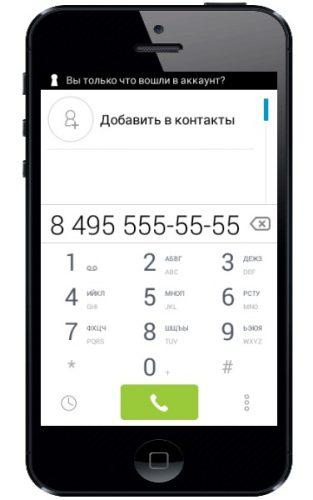
- Вводят нужный номер, после чего нажимают на троеточие, расположенное в нижнем правом уголке экрана;
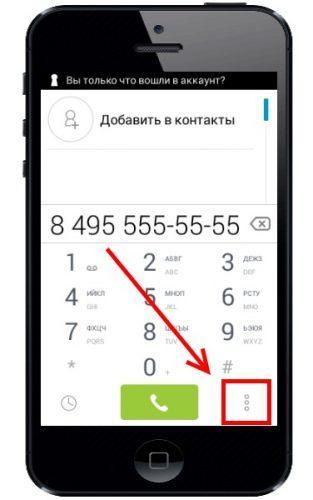
- На экране появляется меню с дополнительными функциями для настройки;
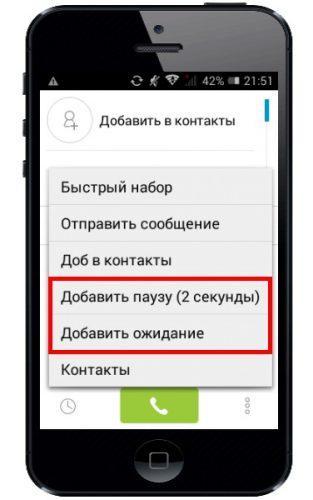
- Выбирают пункт «Добавить паузу» или «Добавить ожидание», в зависимости от того, что именно вам нужно. При этом пауза обозначается запятой «,», а ожидание точкой и запятой «;».
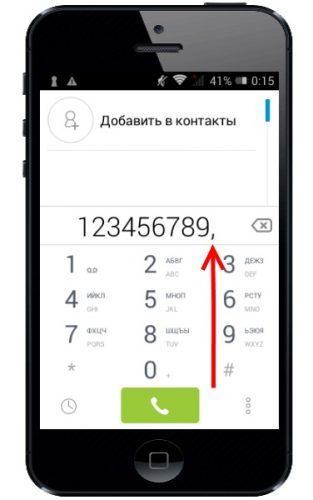
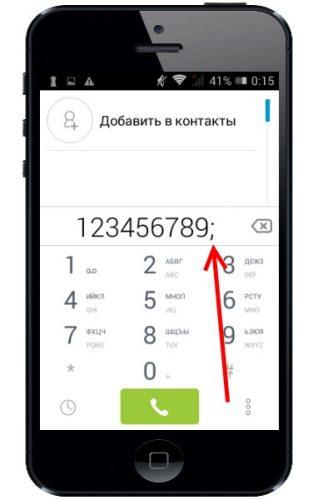
Чтобы корректно создать контакт с автоматическим набором внутреннего номера, необходимо предварительно позвонить по этому телефону. Это необходимо, чтобы понять, сколько времени требуется перед вводом дополнительных цифр, и что в данном случае нужно, пауза или ожидание. Опытным путём можно правильно создать номер и сохранить его.
Благодаря автоматическому вводу добавочного номера, можно без проблем дозваниваться нужному абоненту, не затрачивая на это лишнее время.
Как сохранить добавочный номер в контактах телефона
Чтобы занести добавочную информацию по определённому контакту в телефонную книгу, необходимо выбрать этот контакт.
Важно, чтобы он был сохранён в памяти мобильного устройства, а не на сим-карте, так как на симке в графе имя можно ввести только шесть знаков. А вот в памяти телефона можно оставить довольно много информации о выбранном контакте.
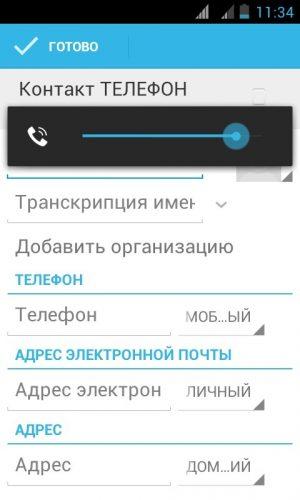
На картинке видно, что нажимая на графы с синими буквами, там можно оставлять дополнительную информацию о контакте.
Как на стационарном телефоне набрать добавочный номер
Чтобы позвонить в какой-то определённый отдел компании с использованием внутреннего номера со стационарного телефона, необходимо обзавестись кнопочным телефонным аппаратом. С дискового аппарата, сколько не крути, выйти в тональный режим не получится. Именно в тональном режиме можно добавить добавочные цифры.
- Сначала набирают основной телефон компании, куда требуется позвонить.
- Чтобы перейти в тональный набор следует на клавиатуре нажать кнопку с нарисованной звёздочкой, она расположена в левом нижнем уголке телефона.
- После этого вводят добавочные цифры.
Как видно, позвонить на добавочный номер телефона не составит труда, как с мобильного устройства, так и со стационарного аппарата. В последнем случае есть всего один нюанс, для такого звонка подойдёт лишь кнопочный телефон. Устаревшие дисковые аппараты не поддерживают тональный режим, поэтому с такого телефона дозвониться не получится в любом случае.

Автор
Татьяна
Слежу за новостями на рынке мобильных услуг. Всегда в курсе последних событий
Иногда для связи с нужным специалистом по контактному номеру предприятия необходимо ввести дополнительные цифры. Мы расскажем, что это такое «добавочный номер» и объясним, каким образом его можно набрать с телефона. Читайте подробные инструкции, снабженные иллюстрациями.

Содержание
- Что означает добавочный номер при исходящем звонке
- Каким образом набрать дополнительный номер с мобильного телефона
- Каким образом набрать добавочный номер с современного мобильного устройства:
- Автоматический ввод добавочного номера
- Функция ожидания на мобильном или стационарном телефоне
- Видео-инструкция
Что означает добавочный номер при исходящем звонке
Если в компании трудится много сотрудников, они обычно имеют разные зоны ответственности. Каждый из них может проконсультировать клиента только по тому вопросу, которым он занимается непосредственно по долгу службы.
Например, по основному телефону вы созваниваетесь в главный офис фирмы. Вас могут направить в отдел продаж или перевести на техподдержку. В этом случае:
- Отдел продаж помогает приобрести товар. С ним обычно выходят на связь, когда возникают вопросы по части доставки, оплаты или ассортимента. Также он полезен, если есть сложности на этапе оформления заказа.
- Работник технической поддержки старается подсказать, как исправить случившуюся поломку. Возможно, он договорится с вами о личном визите с целью устранения проблемы.
Как видно из примера, зоны ответственности сотрудников техподдержки и отдела продаж не пересекаются. Наличие единого канала связи в виде общего телефона позволяет не запутывать клиентов. Это значит, что чтобы созвониться с нужным специалистом, используется добавочный номер, который нужно набрать со стационарного или мобильного телефона.

Найти его можно в скобках, рядом с основным телефоном компании. Он представляет собой вторую часть номера и вводится после первого. Набор может осуществляться как сразу, так и после некоторого ожидания.
Чтобы наглядно увидеть такой добавочный номер, откройте раздел «Контакты» на сайте интересующей вас организации. Можно также спросить ее номер у других сотрудников, или дослушать до конца инструкцию в исполнении автоответчика.
Добавочный номер также называется «внутренним». Обычно он состоит из четырех цифр. Это специальный кодовый идентификатор. Первые 2 цифры означают подразделение, а вторые относятся к определенному рабочему месту.
Быстрое установление связи между клиентом и сотрудниками позволяет сэкономить время. Вы также не будете отвлекать других специалистов вопросами, на которые они точно не знают ответа. Запоминать множество номеров и путаться между ними тоже не потребуется. Ведь всего 4 дополнительные цифры отличают один отдел от другого.
Это может быть полезным: Как добавить в черный список в телефоне ZTE.
Каким образом набрать дополнительный номер с мобильного телефона
Звонки на добавочные номера осуществляются через мобильные и стационарные устройства, а также по Скайпу. Если старый аппарат не имеет функции тонального набора, к нему можно подключить бипер. Это специальное средство, созданное для стационарных агрегатов.
В старых телефонах вместо тонального режима используется импульсный. Это значит, что связь устанавливается путем замыкания контактов. Вместе с тем, в тональном режиме телефон посылает сигналы на определенных частотах.
Каким образом набрать добавочный номер с современного мобильного устройства:
- Введите нужную комбинацию цифр.
- Прослушайте сообщение от автоответчика.
- Если робот посоветует перевести устройство в тональный режим, игнорируйте данную рекомендацию. Мобильные телефоны по умолчанию в нем работают.
- Узнайте, какой добавочный номер набирать, чтобы перейти в требуемый раздел или связаться с нужным специалистом. Об этом может сообщить автоответчик.
- Введите правильную комбинацию и ожидайте.

Если случится сбой, не отчаивайтесь. При сбросе звонка просто повторите обозначенную выше последовательность действий. При случайном переключении на администратора, попросите его перевести вас к нужному специалисту.
Скорее всего, для набора номера вам понадобится вызвать клавиатуру. При этом сбрасывать звонок нельзя. Сделайте экран телефона активным. Найдите кнопку для вызова клавиатуры. Она может выглядеть как тесно сгруппированная подборка маленьких квадратов.
Автоматический ввод добавочного номера
Многие мобильные телефоны поддерживают функцию сохранения добавочных номеров в память устройства. Это значит значительное упрощение процесса набора. Особенно полезна данная функция в ситуациях, когда человеку приходится часто звонить по определенному добавочному номеру.
Для автоматического ввода необходимо задать сперва основной телефон, а затем паузу или ожидание. Только после этого нужно будет набрать дополнительные цифры.
Как правильно сохранить добавочный номер на мобильном:
- Наберите основной телефон нужной службы.
- Найдите визуально кнопку с иконкой в виде трех вертикально расположенных точек. Тапните по ней.

- Во всплывающем окне выберите нужную опцию. Вам понадобится добавить либо паузу длиной в 2 секунды, либо ожидание.

- При выборе первой опции, в конце номера появится запятая. Теперь можно вводить дополнительную числовую комбинацию.

- Если же вы тапните по кнопке «Добавить ожидание», то там возникнет точка с запятой.

Включение ожидания на смартфоне - Теперь телефон будет автоматически звонить в нужную службу по дополнительному номеру.
Чтобы узнать, требуется вам точка или запятая, заранее свяжитесь той же организацией в режиме ручного ввода. Оцените время ожидания, которое требуется перед вводом нужных цифр.
Старые телефоны могут не поддерживать функцию автоматического набора добавочного номера. Поэтому вам придется каждый раз вводить комбинацию самостоятельно. Чтобы упростить себе жизнь, выпишите ее и разместите на видном месте.
| Какие еще существуют методы добавления запятой: | Пояснение: |
|---|---|
| На стационарных и мобильных телефонах это можно сделать путем зажатия клавиши «*». | Это так называемая «звездочка» добавит короткую паузу. |
| На смартфоне на помощь придет экранная клавиатура. | На ней наверняка будет символ «запятой». Нажмите на нее, чтобы добавить к номеру. |
На многих трубках от стационарных телефонах была кнопка «Пауза», или «Т». Ее точное местонахождение зависит от производителя и модели аппарата. Можно добавить к основному номеру пару пауз, ввести дополнительные цифры и сохранить прямо в таком виде.
Читайте также: Как перенести контакты с телефона на компьютер.
Функция ожидания на мобильном или стационарном телефоне
Иногда автоответчик не позволяет набирать цифры и вводить символы до того, как проигрываемая запись завершится. В этом случае используется функция ожидания.
Что это значит и как ее включить:
- Зажмите пальцем решетку. В конце основного номера появится точка с запятой. Добавочный телефон не будет набран, пока вы не отдадите соответствующую команду.

- Чтобы растянуть ожидание, введите несколько запятых. Если вы набираете номер через ОС Windows, то этот символ нужно будет копировать и вставлять из другого приложения. Вместо точки с запятой придется использовать символ «w».
Если разбираться с точками и запятыми слишком сложно, просто внимательно слушайте автоответчик. Когда он договорит, набирайте нужные цифры. Если он снова начал проигрывать ту же запись, придется ее снова дослушать.

Однако некоторые автоответчики позволяют прерывать автоматические сообщения в любом месте. Существует также множество телефонных систем, разрешающих набирать добавочный номер сразу после дозвона. Как вариант, попробуйте дописать его к основному телефону и сохранить в памяти устройства.
Если при работе с аппаратом возникают избыточные трудности, найдите инструкцию к нему. Там должно быть сказано о методе включения тонального режима. Если вы ее потеряли, поищите информацию в интернете.
Видео-инструкция
Что означает добавочный номер и каким образом правильно его ввести с мобильного телефона — узнайте в данном видео.
Несмотря на огромную популярность мессенджеров с их бесплатной связью, звонки на мобильные номера все еще остаются актуальными, особенно когда нужно узнать какую-то справочную информацию, сделать заказ, уточнить справочную информацию, заказать выписку и т. д. И во время таких звонков нередко нужно вводить добавочный номер, например, чтобы быстро связаться с технической поддержкой. В данной статье мы расскажем, что это такое, как набрать добавочный номер на мобильном и домашнем телефоне, вручную и автоматическом режиме и как его сохранить.
Содержание
- Что такое добавочный номер телефона
- Как набирать добавочный номер на мобильном телефоне
- Как ввести добавочный номер на телефоне вручную
- Автоматический ввод добавочного номера с мобильного
- Как сохранить добавочный номер в контактах телефона
- Как на стационарном телефоне набрать добавочный номер
Что такое добавочный номер телефона
Для удобства у многих компаний есть один основной номер и много добавочных, чтобы клиенты могли быстро связаться с тем или иным отделом. Эта структура выглядит примерно следующим образом:
У нее есть ряд преимуществ, но останавливаться на них нет смысла. Вместо этого мы сразу же перейдем к инструкции, как звонить на добавочный номер. Давайте со всем разбираться.
Как набирать добавочный номер на мобильном телефоне
Давайте представим ситуацию, в которой вам известен основной номер – +63432108 (он вымышленный). И к нему нужно набирать добавочный номер с мобильного. И дальше есть два варианта – сделать это вручную, то есть во время звонка, или автоматически – во время набора телефона. Рассмотрим каждый из вариантов, как набрать добавочный номер на Андроид-смартфоне и Айфоне.
Как ввести добавочный номер на телефоне вручную
Собственно говоря, процедура предельно простая:
- Сначала вы открываете телефонную книгу смартфона и начинаете набирать основной номер.
- Далее, нажимаете на иконку звонка (обычно это зеленая трубка).

- Дожидаетесь, пока вам не ответят.
- А затем вводите добавочный номер, например, который произнесет робот-автоответчик.
Внимание: телефонный робот может сказать, что вы должны перевести телефон в тональный режим. Но в случае со смартфонами это делать не нужно, данная фраза относится только к стационарным телефонам. Поэтому просто игнорируйте ее.
Автоматический ввод добавочного номера с мобильного
Добавочный номер с мобильного телефона можно набирать еще до совершения вызова. Это будет очень удобно, если вы уже его знаете. Для этого при вводе телефона предусмотрена специальная разметка, которая указывается после основного номера и обозначает, сколько секунд нужно подождать от принятия вызова до добавочного номера. Используется два символа:
- Запятая (,) – пауза в 2 секунды.
- Точка с запятой (;) – долгая пауза или бесконечная пауза.
Предположим, вы знаете, что перед вводом добавочного номера нужно подождать 4 секунды. Это значит, что нужно добавить две запятые. Итоговый телефон для вызова по добавочному номеру «320» будет выглядеть так:
+63432108,,320

Для вставки запятой при вводе звонка в ручном режиме вам нужно на несколько секунд удерживать наэкранную кнопку «Звездочка» (*), а для точки с запятой – «Решеточка» (#). Наберите все правильно и нажмите на зеленую трубку для звонка.
Как сохранить добавочный номер в контактах телефона
Если вам часто приходится звонить в одну и ту же службу и компанию, то вовсе не обязательно каждый раз вводить добавочный номер, чтобы дозвониться до нужного отдела или вызвать определенную функцию. Вы можете сохранить весь номер полностью, вместе с дополнительным, как контакт в телефонной книге.
Сделать это можно двумя способами:
- Открыть последний звонок в списке вызовов и сохранить его в список контактов.
- Заново набрать нужный номер вместе со специальными символами, а затем сохранить его привычным способом.

Это сильно упростит задачу в дальнейшем.
Теперь вы знаете удобные способы, как звонить на добавочный номер со смартфона. Но также это возможно и с домашнего (стационарного телефона). Но здесь есть небольшие различия, которые стоит знать. Сейчас мы о них и расскажем.
Как на стационарном телефоне набрать добавочный номер
Эра домашних телефонов постепенно отходит в прошлое, но они все еще часто встречаются и используются в городских квартирах. Тем более, что связь у них пока что относительно дешевая. Чтобы разобраться, как позвонить на добавочный (внутренний) номер, нужно понять один момент.
Стационарные телефоны не способны передавать информацию о том, на какие цифры нажимает человек во время звонка. Чтобы обойти это ограничение, в них предусмотрен тональный режим. При его включении каждое нажатие цифры сопровождается звуком с определенным тоном, который и передается на другую сторону.
На большинстве телефонов для включения тонального режима достаточно на несколько секунд зажать «Звездочку» (*), пока не воспроизведется характерный звуковой сигнал.
Если ничего не произошло, то поищите кнопку с подписью «Tone» или «T» и зажмите ее. А потом уже можно вводить добавочный номер с помощью цифр.
В свое время для нас существовал только домашний или служебный телефон, он же стационарный или городской. По нему мы могли совершать местные (городские), междугородние и международные звонки. В еще более далекие времена на телефонных станциях работали телефонистки и мы запросто, покрутив ручку зуммера своего телефонного аппарата, слышали их ответ, называли абонента, которого хотели бы услышать и получали связь.
Сейчас в нашу жизнь стремительно ворвалась мобильная связь, а с нею огромное разнообразие марок и моделей мобильных телефонов.
Однако принципы работы мобильных телефонных аппаратов едины, и это невзирая на их огромное многообразие. Сохранилась лишь разница в использовании отдельных режимов стационарного и мобильного телефона.
Многие стационарные телефоны сохранили импульсный режим работы. Это режим, когда телефон передает сигналы путем замыкания и размыкания телефонной линии.

Что нужно для набора добавочного абонента
Алгоритм действий:
- Переключиться в тоновый (тональный) режим, т. е. после набора и ответа абонента мы должны нажать на телефоне клавишу (кнопку) * (звездочка), а в отдельных случаях клавишу + (плюс), что означает переключение в тональный режим.
- После этого набрать дополнительный, или как чаще говорят, добавочный номер.
В тональном же режиме телефон осуществляет вызов абонента путем передачи сигнала на определенной частоте, где каждой цифре отведена своя частота.
Телефоны с добавочным абонентом начали появляться из-за расширения спектра услуг, предлагаемого производителями телефонного оборудования. В офисе любого предприятия теперь можно установить мини-автоматическую телефонную станцию, которая будет иметь основной номер и несколько сотен дополнительных, что позволяет не только обеспечить телефонной связью всех сотрудников предприятия, но и делает их работу более упорядоченной, логичной, и в конечном итоге более производительной.
Современные мини-АТС — это высокотехнологичная продукция, позволяющая при определенном программировании и настройках работать без участия оператора, в автоматическом режиме вести диалоги с абонентами, предлагать им на выбор соединить с тем или иным добавочным абонентом.
Нам же предстоит освоить и принять в пользование такую дополнительную услугу связи. Чтобы это было простым и понятным, надо представлять себе довольно простой алгоритм работы телефонной сети, где имеются добавочные абоненты. Основной абонент один, а добавочные закреплены или непосредственно за конкретным сотрудником, или же, что чаще, за конкретной функцией.
Самым примечательным примером, пожалуй, может послужить любая крупная телефонная компания, такая как МТС, Билайн, Мегафон и т. д. Позвонив в любую из этих компаний, вы услышите ответ автооператора, который сообщит, куда вы позвонили, и предложит набрать один из добавочных номеров в зависимости от цели вашего звонка. Кроме того, он предложит вам дождаться ответа оператора, с которым можно поговорить «вживую» и у которого более широкие полномочия, нежели у автоответчика.
Зная дополнительный «позывной» конкретного сотрудника, вам только останется попросить оператора соединить с этим добавочным «персонажем». Такие же системы связи установлены в наше время во всех крупных банках, крупных публичных организациях, в службах коммунального хозяйства и др.
Мобильные телефоны, которыми мы пользуемся, уже работают в тональном режиме, т. е. переключать в тональный режим сам аппарат нам не нужно, а следуя подсказке оператора или автоответчика, нажать на своем телефонном аппарате ту или иную цифру. В отдельных случаях потребуется нажать «звездочку» или «решетку». Это вам подскажет оператор или автооператор абонента, которому вы позвонили.

Пошаговые действия
Разобраться с добавочными номерами совсем несложно:
- Изучите телефон организации, куда собираетесь звонить. Если он состоит из двух частей, то добавочный номер будет указан в конце основного в скобках, или обозначен как «доб.».
- Наберите основной телефон и дождитесь ответа оператора. Если вам ответит «живой» оператор, то вы в диалоге с ним попросите его соединить с нужным вам абонентом, назвав ему дополнительные цифры, или выразите просьбу соединить с конкретным человеком, отделом или отделением. Если ответит автооператор, то выслушайте его до конца и следуйте предложенным им вариантам. Так, например, может быть предложено: «Чтобы соединиться с отделом по работе с клиентами, нажмите «2» и т. д.
Учитывайте, что отсчет времени звонка, а следовательно, и оплата, по добавочному номеру начинается с момента ответа автоответчика оператора, а не с момента соединения с нужным абонентом.
В случае если вы набрали, допустим, «крупный банк», а в ответ оператор-автоответчик предлагает сначала рекламу, а потом перечисляет список добавочных номеров, то оплачивать весь этот трафик вам.
В большинстве своем специалисты телефонной связи не рекомендуют звонить на телефон с добавочным номером с мобильного телефона. Это связано в первую очередь с нерациональностью оплаты трафика, когда, например, вы выслушиваете рекламу от автоответчика, а к дальнейшим действиям по набору дополнительного номера еще не приступили, так как автоответчик не «огласил» имеющееся в его распоряжении меню. И кроме того, телефонное оборудование вызываемого вами абонента с добавочным номером могло устареть и может не корректно работать с современными мобильными аппаратами связи.

Если ваш аппарат оборудован или оснащен программой для онлайн-звонков, например, Skype, то вызов добавочного абонента можно осуществлять и специальными программами для онлайн-звонков, такими как «Нажмите на иконку набора номера (квадрат с точками) и введите добавочную цифру», когда это будет необходимо.
Что такое добавочный норме и как его набрать если у вас возникает такой вопрос, то мы поможем вам разобраться. Допусти у вас возникала необходимость дозвониться в определенный отдел большой организации. Такой процесс может занять много времени. Именно по этой причине было придумано добавлять к основному номеру добавочный номер, переносящий транзакцию на необходимого оператора.
Что такое добавочный номер?
Под добавочным номером понимают внутренний номер организации, состоящий из 3-4 цифр. Его добавляют к основному номеру, чтобы через него можно было напрямую автоматически связаться с нужным человеком.

Принцип действия
Стандартно подобные цифры состоят из 3-4 обозначений, но иногда они могут включать и 6,7 цифр. Когда одному человеку из отдела необходимо дозвониться до своего коллеге, он просто набирает его добавочный код. Допустим коллега работает в другом отделе. В таком случае сначала набирают цифры отдела, а затем добавочный код. Такие операции возможны со стационарного номера, но никак с мобильного номера.
Как дозвониться со смартфона
Если возникает необходимость дозвониться до нужного отдела с личного смартфона, то не избежать длительного ожидания, переключения между отделами для уточнения вопроса и дальнейшей пере адресации в нужном направлении. Для опережения
ожидания нужно воспользоваться функцией длительного ожидания — ,/;
Таким образом для проведения звонка с добавочным номером выполняют следующее:
- открывают приложение «телефон» в мобильном девайсе;
- набирают основной номер того, кому необходимо дозвониться;
- далее необходимо нажать с удерживанием клавишу * и держать ее до тех пор, пока вместо этого символа не появится ,/;
- Один символ обозначает длительность ожидания в 2 секунды. Когда пользователю нужно сделать паузу в 6 секунд, то нужно удерживать такую клавишу три раза;
- далее вводится код на личном мобильном телефоне после запятой;
- далее нажимают вызов для совершения звонка.
Сохранение добавочного номера в телефонной книге
Если есть необходимость прозванивать по добавочному номеру часто, то можно его сохранить в телефонной книге.
Шаги сохранения контакта следующие:
- открыть «телефон» и выбрать «контакты» в меню;
- создать новый контакт, выбрав иконку плюсика в правом верхнем углу;
- ввести имя пользователя;
- перевести курсор в строку «имя» и ввести имя владельца телефона;
- далее необходимо задействовать кнопку ввода специальных символов
- определить ее местонахождение можно согласно модели мобильного аппарата;
- выбрать опцию «пауза», для фиксирования 2-х секундной паузы после набора главного номера. В наборе символов отобразится запятая, обозначающая 2- секундную паузу. Здесь необходимо ввести столько запятых, сколько необходимо сдерживать паузы;
- вводим добавочные цифры;
далее необходимо сделать сохранение номера телефона.
Если инструкции были выполнены верно, то при дальнейшем вызове пользователя будет осуществляться пауза для последующего
вызова дополнительного кода.
Таким образом не составит сложности дозвониться до необходимого отдела большой компании со стационарного телефона или с личного сотового номера абонента.
Копирование информации с сайта greednews.su разрешено только при использовании активной гипер ссылки на новость, спасибо за то что цените наши авторские права!
Поделиться ссылкой:
Ещё интересные статьи:

Автор сайта Малов Евгений 1982 г.р.
Закончил КСК КБГУ и СГА Нальчик в 2004
Работал в газете Северный Кавказ визуальным редактором
Занимаюсь разработкой сайтов и пишу тексты
Оценить статью:
![]() Загрузка…
Загрузка…
